Оутлоок 2016 и 2013: Како послати листу контаката

Како послати листу контаката другим људима у програму Мицрософт Оутлоок 2016 или 2013.
Многи корисници Оутлоок-а баш и не воле функцију Најбољи резултати. Жалили су се да опција често даје нетачне резултате, а неки од тих е-порука су старији од дванаест месеци. Као резултат, корисници више воле да онемогуће опцију. Дакле, хајде да одмах ускочимо и истражимо како можете да се решите најбољих резултата.
⇒ Напомена : Имајте на уму да Оутлоок понекад може поново да омогући саму функцију након инсталирања најновијих исправки.
Најбољи резултати можете да искључите само у Оутлоок/Оффице 365; не можете да онемогућите ову функцију у основној апликацији Виндовс Маил која се испоручује са Виндовс 10.
Ако користите Оутлоок десктоп клијент, кликните на Датотека и изаберите Опције . Затим идите на картицу Претрага и опозовите избор у пољу за потврду Прикажи најрелевантније резултате претраге на врху .
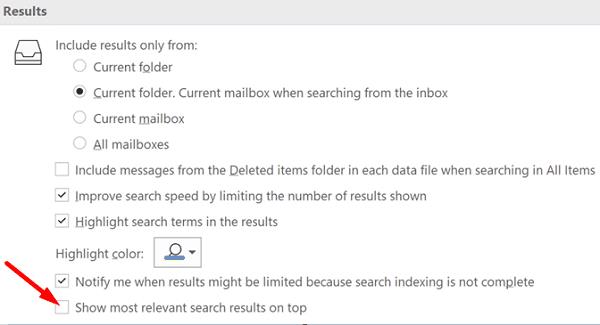
Покрените Оутлоок за Веб и идите на Подешавања . Затим кликните на Прикажи све поставке програма Оутлоок и идите до подешавања претраге . Означите радио дугме Не приказуј најбоље резултате да бисте онемогућили опцију.
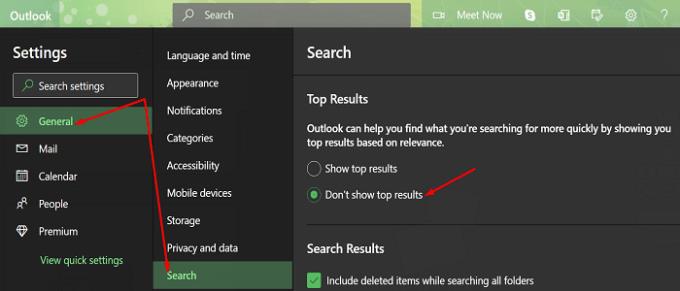
Многи корисници Оутлоок-а критиковали су Мицрософт јер им је набијао Топ резултате у грло. Кажу да би компанија требало да се фокусира на исправљање свих оних досадних грешака које муче кориснике годинама уместо да наметне функције које никада нису тражили.
Као што видите, онемогућавање Топ Ресулта је једноставно као шетња парком. Само следите горе наведене кораке да бисте обавили посао.
Ако желите да онемогућите Оутлоок Топ Ресултс, идите на оутлоок.цом и кликните на икону Подешавања (икона зупчаника). Затим идите на Подешавања претраге и једноставно уклоните ознаку са опције Најбољи резултати. Да ли се слажете са другим корисницима када кажу да је Оутлоок Топ Ресултс бескорисна функција? Поделите своје мисли у коментарима испод.
Како послати листу контаката другим људима у програму Мицрософт Оутлоок 2016 или 2013.
Како уклонити МцАфее Анти-Спам картицу из Мицрософт Оутлоок-а.
Да бисте поправили грешку Скуп фасцикли се не може отворити у Оутлоок-у, отворите клијент е-поште у безбедном режиму и онемогућите своје додатке.
Погледајте ко је прихватио позивницу за састанак у програму Мицрософт Оутлоок 2016, 2013 и 2010.
МаилТипс је згодна Оутлоок функција која вам помаже да избегнете непријатне ситуације као што је слање е-поште погрешним примаоцима.
ако Оутлоок каже да задатак који покушавате да измените или сачувате не може да се сачува у овој фасцикли, ажурирајте Оффице и поправите своје Оффице датотеке.
Решите грешку у Мицрософт Оутлоок-у где добијете грешку при регистрацији ОЛЕ. Грешка програма није исправно инсталиран.
Уобичајено је да опција Нежељено буде засивљена у Мицрософт Оутлоок-у. Овај чланак вам показује како да се носите са тим.
Како омогућити или онемогућити ДЕП поставку у програму Мицрософт Оутлоок 2016 или 2013.
Да бисте онемогућили Оутлоок Топ Ресултс, покрените Оутлоок за Веб, идите на Подешавања, изаберите Подешавања претраге и поништите избор Најбољи резултати.
Како блокирати адресу е-поште и домене у програму Мицрософт Оутлоок 2016 или 2013.
Како да откажете састанак у програму Мицрософт Оутлоок 2016 или 2013 без слања отказивања свим учесницима.
Спречите примаоце е-поште да проследе поруку е-поште у програму Мицрософт Оутлоок 2016 или 2013.
Решите грешку Цант Цреате Филе која се јавља у програму Мицрософт Оутлоок када покушате да отворите прилог.
Да бисте онемогућили Оутлоок филтере за нежељену е-пошту, кликните на почетни мени, изаберите Безвриједне, идите на Опције нежељене е-поште и изаберите Без аутоматског филтрирања.
Ако не можете да избришете Оутлоок поруке, ажурирајте и поправите Оффице, покрените Оутлоокс Цлеануп Тоолс, а затим покрените алатку за поправку пријемног сандучета.
Како да увезете своје Мицрософт Оутлоок контакте на свој Виндовс Ливе/Хотмаил налог.
Ако ОнеНоте касни, ажурирајте апликацију и отворите нову бележницу. Затим обришите кеш апликације и онемогућите аутоматску синхронизацију.
Научите кораке за окретање слике у програму Мицрософт Ворд да бисте додали завршни додир свом документу.
Желите да знате како да промените Мицрософт 365 двофакторну аутентификацију? Прочитајте овај чланак да бисте сазнали све једноставне методе и заштитили свој налог.
Овај водич вам помаже да решите проблем где не можете да додате речи у прилагођени речник у програму Мицрософт Оутлоок.
Да ли желите да знате како да додате празнике у Оутлоок календар? Читајте даље да бисте сазнали како да додате календар празника у Оутлоок.
Научите како да решите проблем где се Мицрософт Екцел отвара у веома малом прозору. Овај пост ће вам показати како да га натерате да се поново нормално отвори.
Водич о томе како да промените слику профила која се приказује приликом слања порука у програму Мицрософт Оутлоок 365.
Ево како да отворите Оутлоок у безбедном режиму ако треба брзо да решите проблеме са Оутлооком и вратите се свом професионалном или личном послу.
Добијате „Правила Оутлоока нису подржана за ову грешку налога?“ Пронађите доказана решења за злогласни проблем Оутлоок правила која не функционишу.
Откријте како можете да радите различите ствари са Мицрософт Екцел листовима. То је оно што треба да знате да бисте управљали њима.























